Sklep na Facebooku - co to jest dokładnie, do czego Ci potrzebny Sklep na Facebooku, jak go uruchomić.
Czy Twoja firma sprzedaje produkty?
Czy zastanawiałeś się nad założeniem sklepu na Facebooku?
Facebook pozwala dodać sekcję - zakładkę - Sklepu do Twojej strony firmowej na Facebooku. Dzięki zakładce "Sklep", gdy klient zainteresuje się jakimś produktem w Twoim sklepie na Facebooku, klikając w przycisk „zapłać w witrynie”, zostanie przekierowany bezpośrednio na kartę wybranego produktu w Twoim sklepie internetowym i tam będzie mógł sfinalizować swój zakup. W Polsce na dzień obecny, nie można jeszcze kupować produktów bezpośrednio na stronie Facebooka, tak jak w innych krajach.

Aby założyć sklep na Facebooku, musisz mieć własny sklep internetowy, np. założony na platformie do zakładania i prowadzenia sklepów SKLEPYWWW.PL.
Jeżeli nie masz jeszcze własnego e-sklepu, załóż go w 2 minuty i przetestuj bezpłatnie, bez zobowiązań!
Co to jest Sklep na Facebooku i jak wygląda
Sklep na Facebooku można znaleźć na stronie firmowej na Facebooku, w menu z lewej strony, jako zakładkę "Sklep".
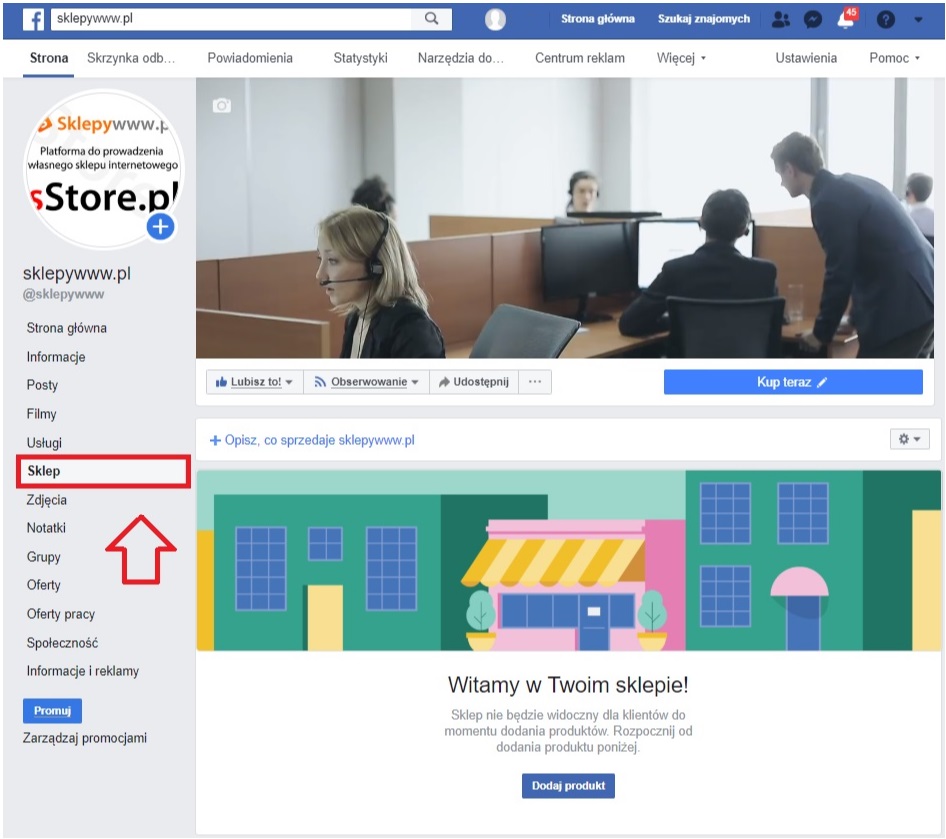
W aplikacji mobilnej sklep na Facebooku pojawia się w górnej sekcji aplikacji.

Przejście do Twojego e-sklepu umożliwia przeglądanie produktów w serwisie Facebook, bezpośrednio z karty produktu w Facebooku.
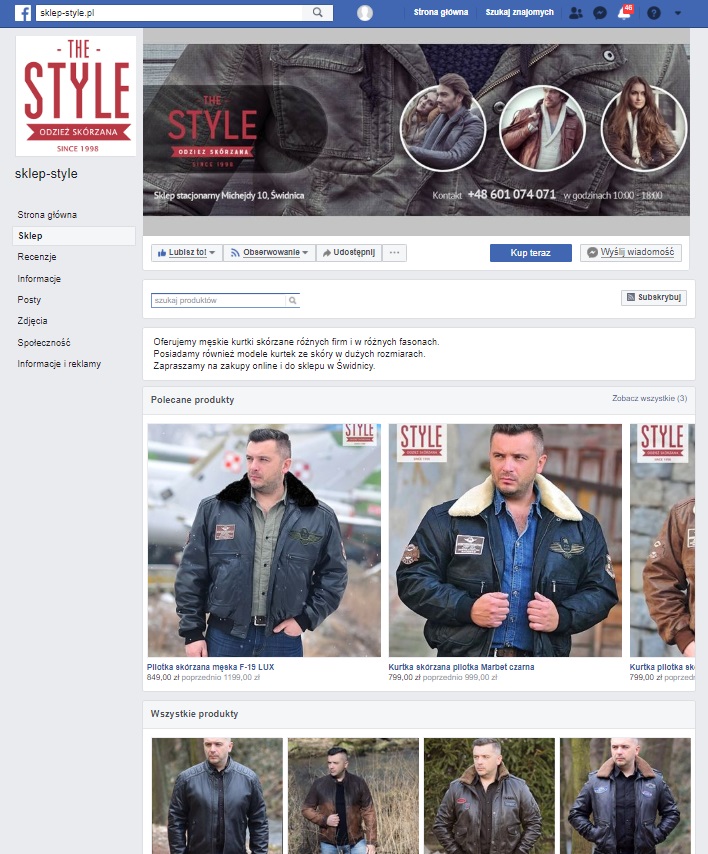
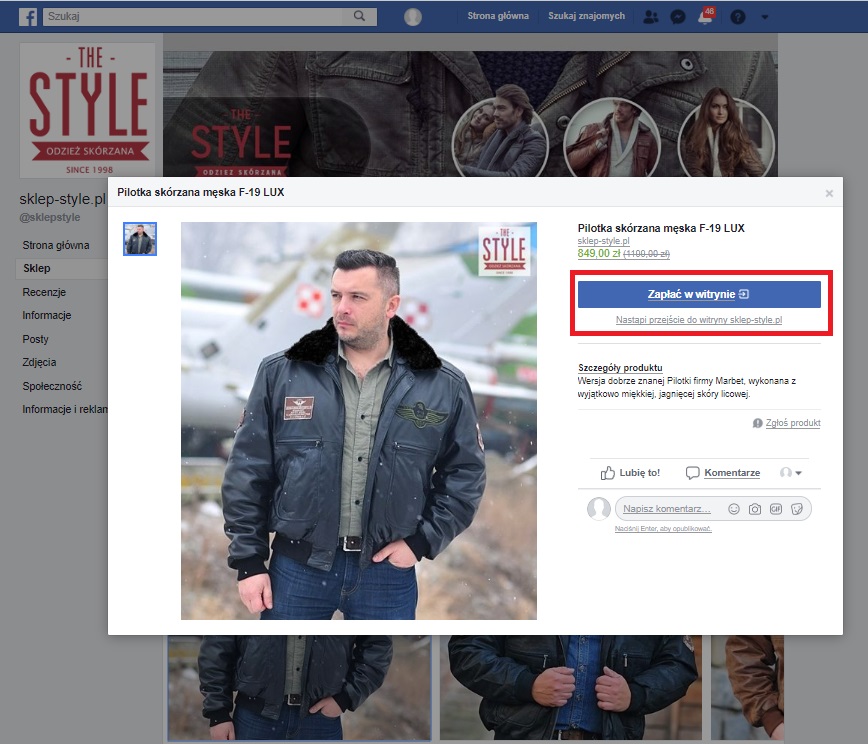
Sklep na Facebooku umożliwia oznaczanie produktów w postach na Facebooku, docelowo także na Instagramie. Produkt oznaczony w poście można kliknąć i kupić.
Teraz już wiesz, jak wygląda sklep na Facebooku, więc możesz przenieść do niego swoje produkty.
Co będzie Ci potrzebne do uruchomienia Sklepu na Facebooku?
Na początku upewnij się, że masz założoną stronę firmową na Facebooku oraz Menedżer firmy - założony i poprawnie skonfigurowany, wraz z kontem reklamowym.
Strona firmowa umożliwia budowanie marki, zwiększanie grona odbiorców oraz inicjowanie kontaktu z klientami i osobami, które chcą dowiedzieć się więcej na temat firmy. Aby utworzyć stronę na Facebooku, trzeba mieć profil prywatny. Jest to wymagane, ponieważ tylko osoby mające profile na Facebooku mogą tworzyć strony lub otrzymywać role na nich.
Jeżeli nie masz jeszcze strony firmowej to załóż ją zgodnie z poniższą instrukcją.
- Przejdź do strony facebook.com/pages/create.
- Kliknij, aby wybrać typ strony.
- Uzupełnij wymagane informacje.
- Kliknij opcję Kontynuuj i postępuj zgodnie z instrukcjami wyświetlanymi na ekranie.
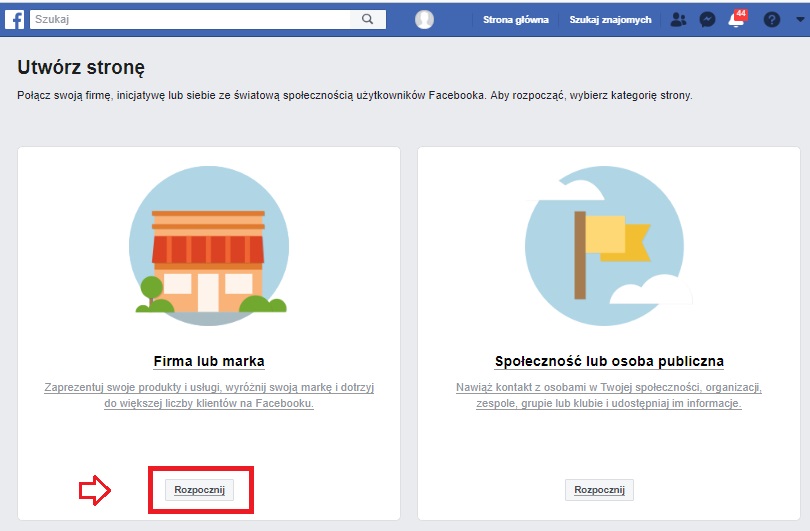
Aktywacja sklepu na Facebooku, jak włączyć sklep na Facebooku.
Po utworzeniu strony należy sprawdzić, czy moduł sklepu jest dla niej aktywny. Edycja modułów znajduje się w sekcji "Ustawienia" w zakładce "Szablony i karty".
Jako obecny szablon powinien być wybrany format "Zakupy", a na liście powinien pojawić się Sklep.

Jeśli zakładki "Sklep" nie ma na liście, należy ją dodać klikając w przycisk "Dodaj kartę" na dole strony. Jeśli dla strony nie został automatycznie aktywowany menadżer firmy, należy go włączyć zgodnie z tą instrukcją.
Potem przejdź z powrotem do strony firmowej na Facebooku i z menu wybierz zakładkę Sklep. Zapoznaj się z Regulaminem handlowym , zaakceptuj go i kliknij w Kontynuuj.
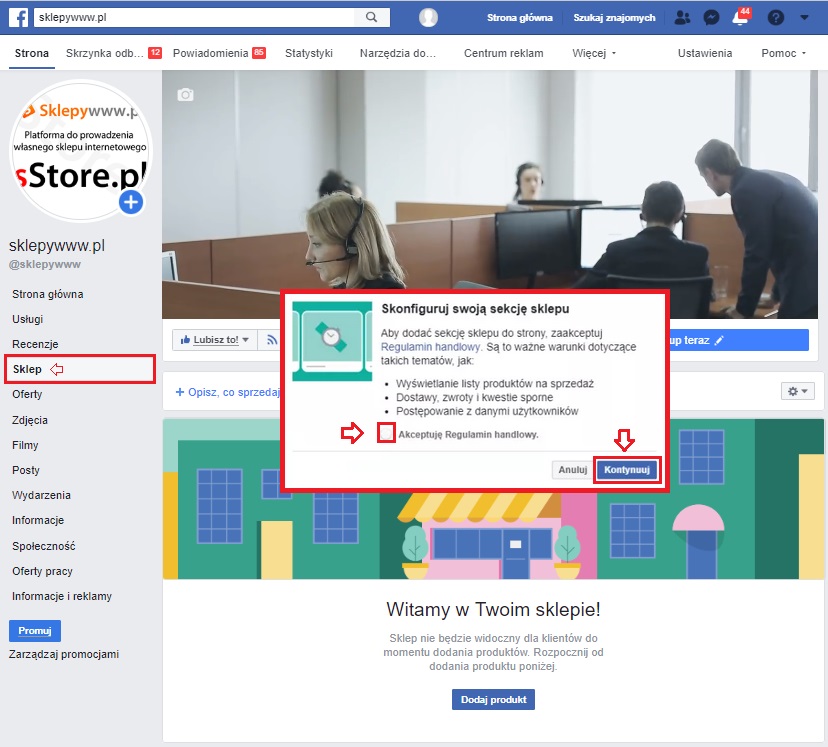
W następnym kroku wybierz "Transakcja zakupu w innej witrynie" i zatwierdź klikając w Kontynuuj. Musisz wiedzieć, że tych opcji nie da się już zmienić inaczej, niż przez usunięcie i ponowne dodanie sklepu, dlatego nie możesz się pomylić przy ich wyborze.
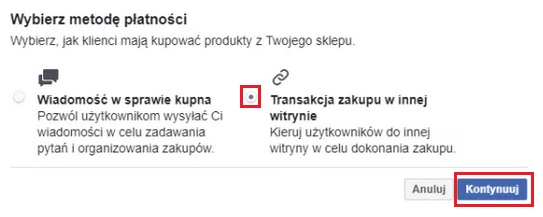
Teraz wystarczy dodać już produkty do Sklepu na Facebooku!
Jak dodać produkty do sklepu na Facebooku?
Aby przejść do Menedżera firmy najłatwiej wejść pod adres business.facebook.com lub z poziomu strony firmowej, wybierając "Menedżer firmy" z Twoją nazwą firmy.

W ustawieniach menadżera znajdź sekcję Zasoby > Katalogi.
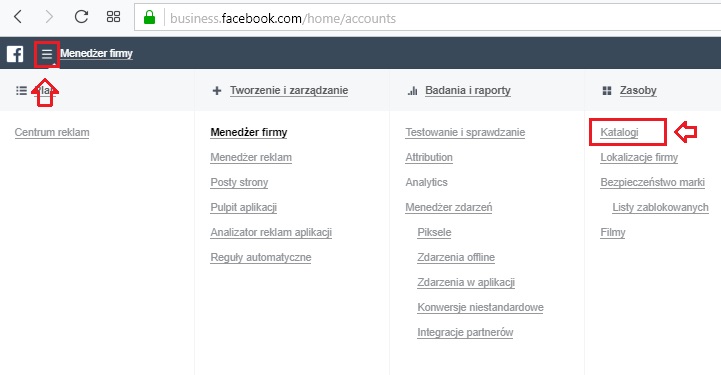
Po wybraniu zakładki Katalogi powinien się pojawić katalog strony sklepu. Dodawanie produktów robi się za pomocą opcji „Dodaj produkty”.

Następnie wybierz opcję "Używaj zestawienia danych" . Dzięki temu produkty i ich dostępność na Facebooku będą aktualizować się automatycznie.
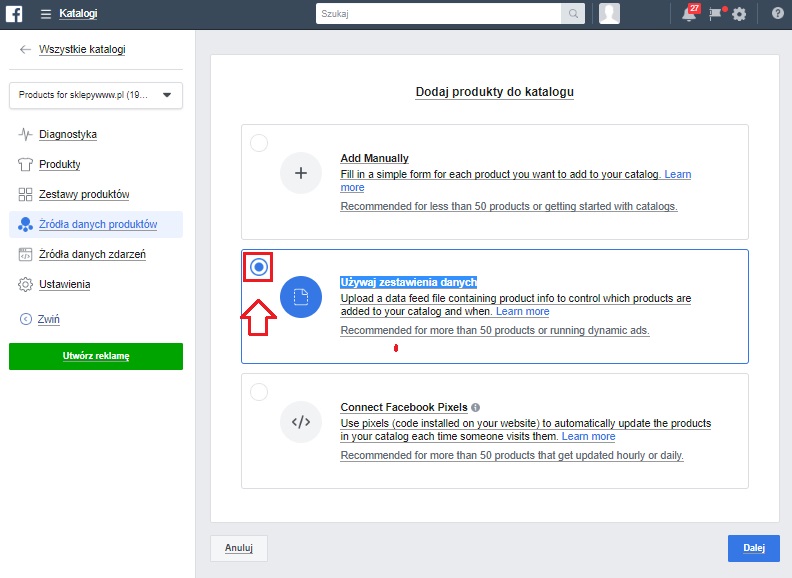
W kolejnym kroku należy wybrać, czy przesłanie listy ma nastąpić jednorazowo, czy będzie robione automatycznie w określonych odstępach czasu. Oczywiście należy wybrać „Ustal harmonogram”. Następnie należy podać link do pliku XML i uzupełnić ustawienia aktualizacji pliku.
Link do pliku XML podaje się w formacie jak dla "Google Merchant Center - Google Zakupy" - w sklepach na oprogramowaniu sStore (platforma do prowadzenia sklepu internetowego SKLEPYWWW.PL) znajdziesz go w panelu administracyjnym sklepu w menu Konfiguracja > Integracje > Porównywarki cen w sekcji Google Merchant Center.
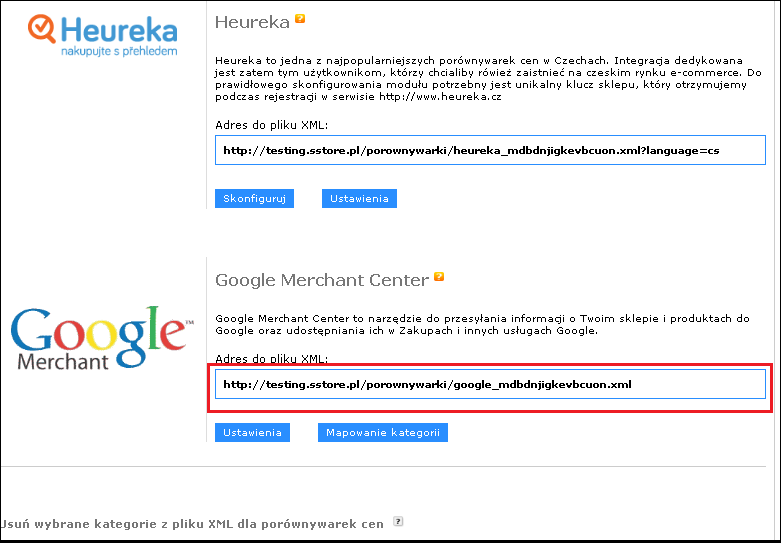
Jeżeli plik jest chroniony dodatkowym hasłem, należy podać nazwę użytkownika i hasło - w przypadku oprogramowania sklepu sStore i platformy SKLEPYWWW.PL nie ma takiej potrzeby.
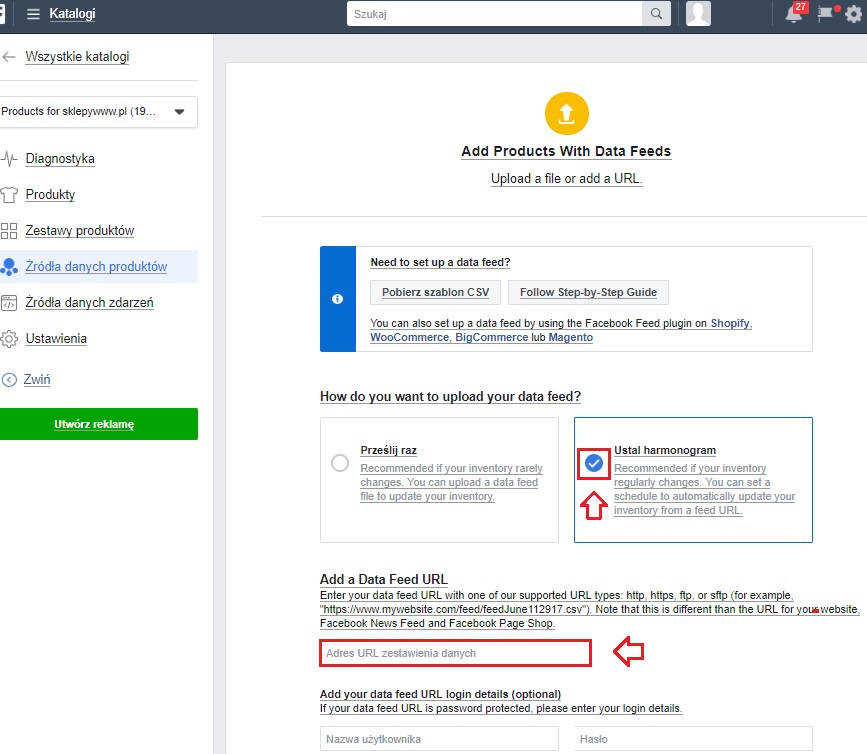
Jeżeli chodzi o kwestię ustawienia harmonogramu, to wystarczy, że katalog będzie się aktualizował raz dziennie np. w środku nocy. Następnie podaj data feed name, czyli nazwę źródła danych, która będzie widoczną tylko dla Ciebie. Potem pozostaje już tylko wybrać odpowiednią walutę i kliknąć Zacznij przesyłanie.
Po zakończeniu pobierania produktów i ponownym kliknięciu w katalog, produkty powinny być widoczne widoczne na liście katalogu oraz na stronie Twojego Sklepu na Facebooku!
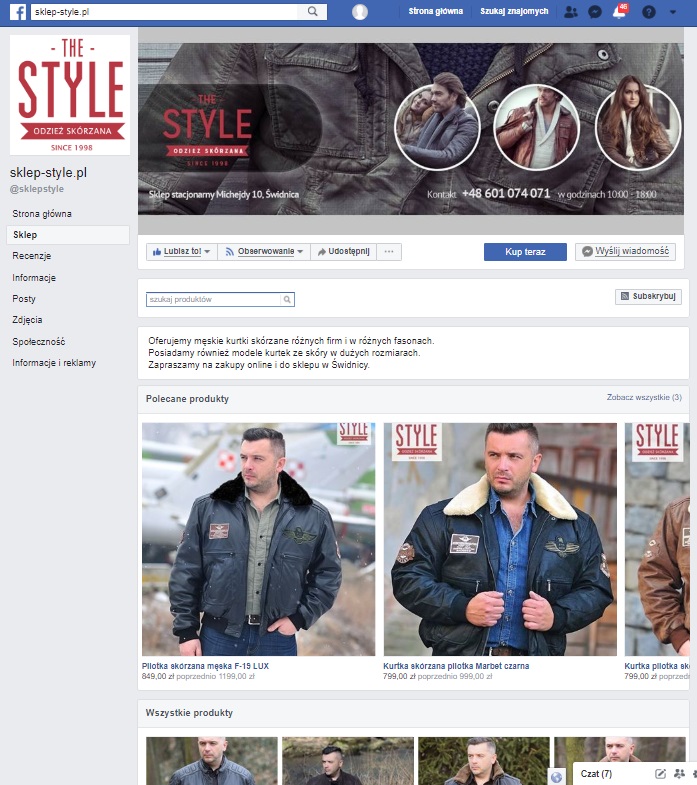
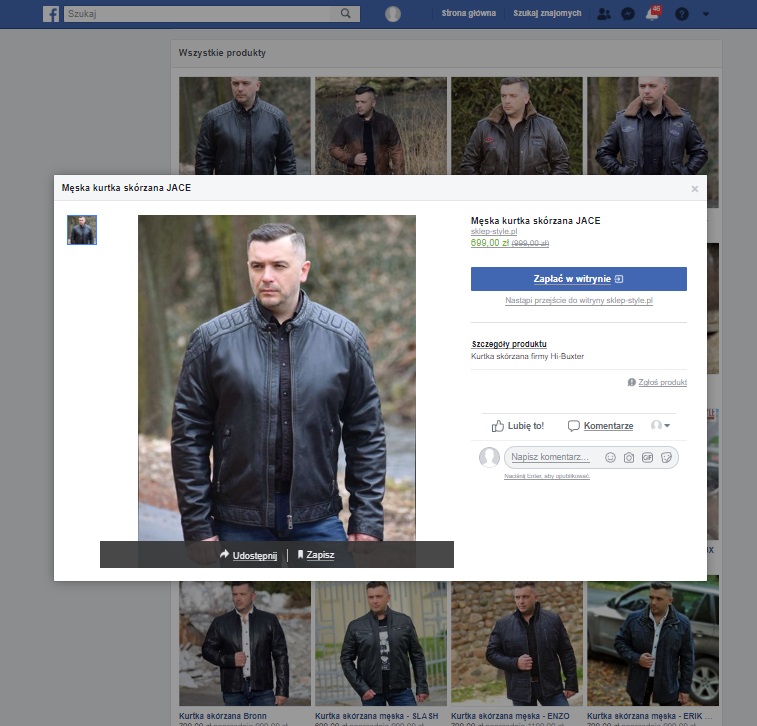
Nie masz czasu na zakładanie sklepu na Facebooku, zleć to profesjonalistom.
Uwaga!
Aby uruchomić sklep na Facebooku musisz posiadać własny sklep internetowy pracujący na platformie sklepywww.pl lub e-sklepy.pl oraz mieć kupiony certyfikat SSL dla sklepu internetowego - jest to wymóg Facebook-a.
Obserwuj nas i bądź na bieżąco z nowościami:
Zobacz także:
Co to jest Pixel Facebooka i jak go zainstalować na stronie
Twój sklep internetowy jest słabo widoczny w Internecie, Twój e-sklep za mało sprzedaję?
Wysyłaj profesjonalne newslettery, mailing i autorespondery, dzięki FreshMail
Zintegruj sklep internetowy z Allegro - zarządzaj sprzedażą internetową w jednym miejscu
Dodaj e-sklep do porównywarki cen e-Ceny.pl - sprzedawaj więcej, zarabiaj więcej!
Masz pytania, opinie lub sugestie, chcesz udoskonalić oprogramowanie e-sklepu, napisz do nas
Jak dodać czat Facebook Messenger na stronie sklepu internetowego






